Среди множества видов объясняющих видеороликов, формат рисовальной доски особенно эффективен — он помогает просто и наглядно объяснять даже самые сложные идеи, удерживая внимание зрителя. Такой стиль напоминает живое рисование на доске — как будто кто-то иллюстрирует и объясняет материал прямо на глазах.
Если вам интересно попробовать себя в создании видео в стиле белой рисовальной доски, но вы сомневаетесь из-за нехватки навыков рисования или технических знаний — не волнуйтесь, этот материал для вас. Мы шаг за шагом проведём вас через весь процесс, чтобы вы могли с уверенностью приступить к созданию своего первого видео.

В этой статье:
Часть 1. Спланируйте своё видео в стиле рисовальной доски
Чтобы не тратить время и силы впустую, начните работу над видео в стиле рисовальной доски с продуманного плана. Сначала ответьте себе: что я хочу донести и кто будет это смотреть? Когда вы определитесь с идеей и целевой аудиторией, переходите к следующему этапу.
1. Продумайте идею
Возьмите вашу первоначальную мысль и развивайте её. Представьте, как будет развиваться сюжет видео. Допустим, вы хотите рассказать о важности переработки — покажите путь одной пластиковой бутылки от выбрасывания до повторного использования. Наметьте ключевые сцены, которые раскроют вашу историю. Чтобы структурировать мысли, используйте интеллект-карты или простые списки.

2. Создайте раскадровку
После того как вы определились с идеей, пора переходить к сценарию для видео в стиле рисовальной доски. В нём нужно чётко прописать весь текст озвучки и описать, какие визуальные образы будут сопровождать каждую реплику. Если затрудняетесь с формулировками — на помощь может прийти ИИ-копирайтинг.

3. Напишите сценарий
Следующий шаг — создание раскадровки, которая поможет лучше представить, как будет выглядеть ваше видео. Здесь вы переносите сценарий в форму последовательных сцен для будущей анимации. Можно отметить, где появится текст, какие элементы будут двигаться или реагировать на действия.
Сделайте простые наброски каждого кадра. Точность не обязательна — главное, снабдить каждый кадр заметками о происходящем и звуковым сопровождением для визуального ряда.

Часть 2. Подготовьте инструменты и ресурсы для видео в стиле рисовальной доски
Ваши идеи уже выстроились в единую картину. Следующий шаг — подготовить все нужные инструменты и ресурсы для создания объясняющего видео.
1. Что нужно для анимации в стиле рисовальной доски
Сегодня создавать видео в стиле белой рисовальной доски стало гораздо проще — благодаря программам, которые делают анимацию за вас. Они предлагают готовые рисунки, шаблоны и простые в освоении функции.
Одно из лучших решений — это Wondershare Filmora. Эта программа собрала всё необходимое: анимации, фоновую музыку без авторских ограничений, встроенную запись экрана и понятный редактор, который заметно ускоряет процесс работы.

Благодаря таким возможностям вы легко создадите объясняющее видео под свою идею — без сложностей и без необходимости каждый раз начинать с нуля. Вот функции Filmora, которые особенно удобны для видео видео с анимацией на белой доске:
- Анимация по ключевым кадрам — позволяет задавать движение и изменения объектов со временем.
- Регулировка скорости — создавайте эффект замедления или ускорения воспроизведения.
- Стоковые медиа — доступ к коллекции видео, звуков и изображений для быстрого использования.
- Графика и оформление — добавляйте иконки, фоны и визуальные элементы для яркости.
- Текст и заголовки — вставляйте пояснения и акценты с помощью текста.
- Встроенная запись — можно записывать аудио или видео прямо в редакторе.
Видеоредактор, который делает процесс редактирования эффективным и увлекательным.

Перед тем как создавать анимированное видео в стиле белой рисовальной доски, установите программу на свой компьютер. Filmora доступна для Windows и Mac — выберите подходящую версию под вашу операционную систему.
2. Ресурсы для рисованной анимации (для тех, кто не умеет рисовать)
Создание таких видео может показаться сложным, если вы думаете, что нужно уметь хорошо рисовать и всё делать вручную, но есть более простой вариант для тех, кто не уверен в своих художественных навыках.
Вместо рисования каждого элемента можно использовать готовые анимационные клипы для объясняющих видео. Эти материалы легко найти, и они значительно упрощают работу. Библиотека Filmora — отличный старт, а также полезные ресурсы можно найти на сайтах:
Используйте свою раскадровку, чтобы подобрать подходящие клипы, которые будут соответствовать вашим сценам.
Часть 3. Анимируйте и редактируйте своё объясняющее видео
Когда у вас уже собраны сценарий, программа для монтажа и ресурсы с рисованной анимацией, можно переходить к самому интересному — сборке объясняющего видео.
Вот как это сделать по шагам:
Запишите закадровый голос
Шаг 1. Начинаем с проекта и озвучки
Сначала создайте новый проект в Filmora. Нажмите на кнопку записи и настройте параметры, чтобы записать свой голос.

Если не хотите записывать вручную, воспользуйтесь функцией "Текст в речь". Перейдите во вкладку "Аудио", выберите "Текст в речь" и нажмите "Старт".
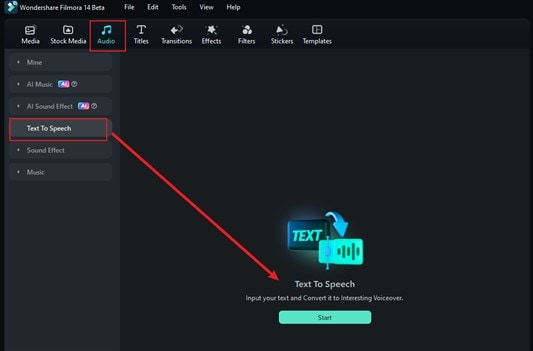
Вставьте свой текст или создайте его с помощью "ИИ-копирайтинга". Выберите голос, настройте скорость и тон, включите "Авторазделение", затем нажмите "Создать".
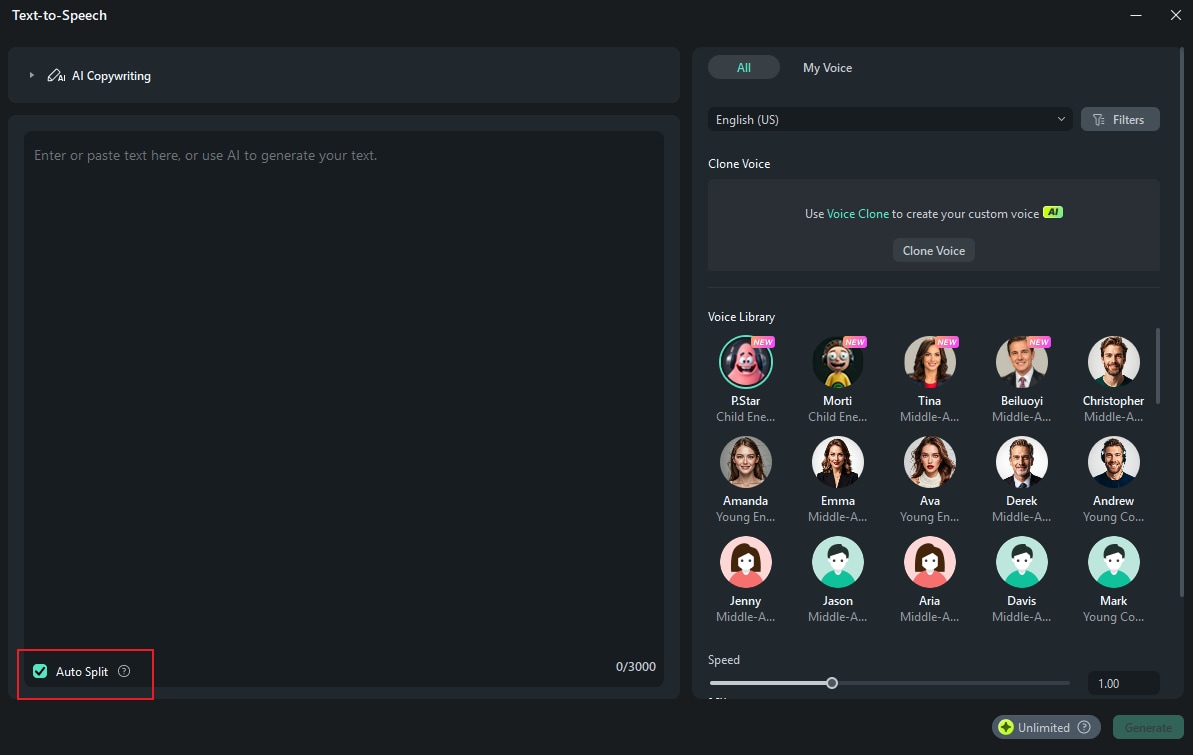
Полезный совет: если хотите использовать свой голос, попробуйте функцию "Клонирование голоса". Во вкладке "Текст в речь" выберите "Клонировать голос" и следуйте инструкциям.
Шаг 2. Обработка озвучки
Если озвучка не добавилась на таймлайн автоматически — перетащите её вручную. Удалите ненужные фрагменты, а для улучшения звука воспользуйтесь функцией "Улучшение голоса с ИИ" в панели свойств.
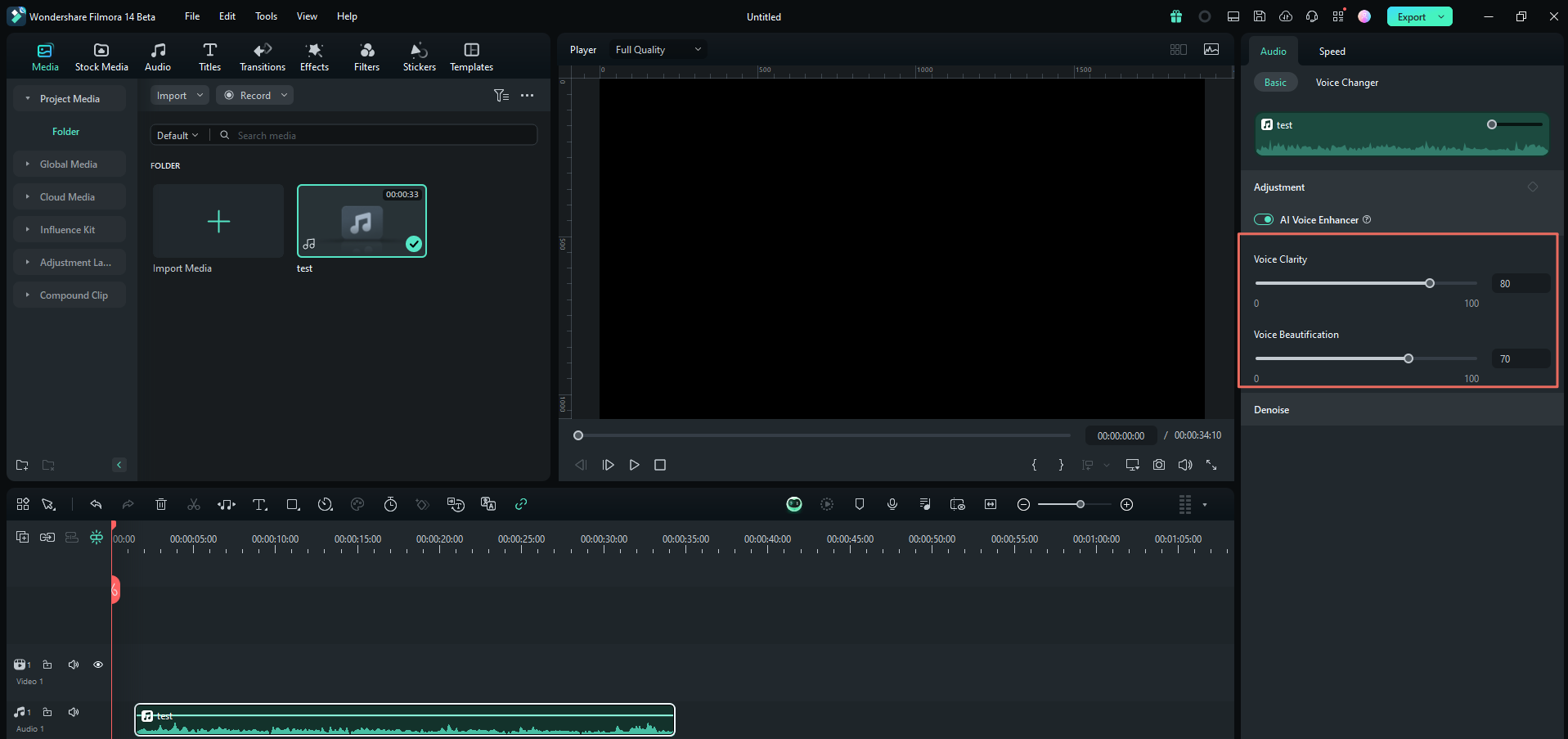
Импортируйте материалы
Когда голос готов, можно приступать к анимации. Откройте вкладку "Медиа" и нажмите "Импорт", чтобы загрузить файлы с компьютера.

Или воспользуйтесь встроенной библиотекой Filmora во вкладке "Стоковые медиа". Введите в поиск слова вроде "рисование", "ручная анимация" или "рисовальная доска". Выберите подходящие материалы, скачайте и перетащите на таймлайн.

Настройте таймлайн
Шаг 1. Настройка дорожек
Filmora позволяет работать с несколькими дорожками, комбинируя видео и аудио. Чтобы добавить новую дорожку, нажмите кнопку "+" на таймлайне и выберите "Добавить видеодорожку" или "Добавить аудиодорожку". Расположите клипы в нужном порядке, просто перетаскивая их.

Шаг 2. Регулировка темпа и длительности
Чтобы видео выглядело плавным и удерживало внимание, подкорректируйте его ритм. Удалите лишнее и настройте скорость воспроизведения. Для этого выделите клип, откройте свойства и выберите "Скорость" > "Равномерная скорость".

Чтобы изменить скорость воспроизведения, передвиньте ползунок "Скорость" в нужную сторону. Также можно задать точное значение в поле "Длительность". Если момент затягивается — немного ускорьте его. Если ролик идёт быстрее, чем озвучка — замедлите. При необходимости подрежьте клип для более чёткого темпа и логичного хода событий.
Анимируйте и редактируйте
Шаг 1. Добавляем текстовые вставки
Перейдите во вкладку "Титры" и найдите стили, подходящие под рисовальный формат. Можно использовать, например, "Blackboard Doodle Text", "Retro Grunge", "Hand Script Title" или "Typewritten Title 01". Перетащите выбранный титр на таймлайн и отредактируйте текст под ваш сюжет.

Шаг 2. Добавляем анимацию
Чтобы сделать титры выразительнее, добавьте к ним анимацию. Во вкладке свойств выберите "Текст > Анимация". Нажмите на него, чтобы применить. Нажмите на него, чтобы применить эффект. При необходимости измените длительность появления.

Шаг 3. Добавление дополнительных элементов
Помимо встроенных медиа, загляните во вкладку "Стикеры" — там можно найти дополнительные элементы для рисовального видео. Воспользуйтесь поиском или сгенерируйте стикер с помощью "Генератора ИИ-стикеров".

Часть 4. Финальные шаги и публикация видео в стиле рисовальной доски
Когда ваш ролик почти готов, перед экспортом стоит внести последние штрихи. Прежде чем нажать кнопку экспорта, вы можете внести несколько корректировок, чтобы довести видео до совершенства и обеспечить его готовность к публикации.
Добавьте звуковые эффекты и фоновую музыку
Для придания реалистичности видео на включите в них звуковые эффекты письма маркером или мелом. Перейдите в раздел "Аудио" > "Звуковые эффекты" , найдите по ключевым словам "marker writing" или "chalk writing" и поместите звук на аудиодорожку.

Чтобы добавить атмосферы, включите ненавязчивую фоновую музыку. Откройте вкладку "Музыка" и выберите подходящую композицию. Настройте уровень громкости через панель свойств.

Совет: если ничего не подошло, воспользуйтесь ИИ-генератором музыки. Укажите настроение, тему и жанр — получите трек, созданный под ваш стиль.
Сохраните и поделитесь своим объясняющим видео
Как только вас устроит результат, переходите к экспорту. Нажмите "Экспорт" и при необходимости активируйте функцию "Расширенное сжатие". Она поможет уменьшить размер файла без потери качества.
- По уровню качества: можно выбрать значение от 10% до 90% — в зависимости от желаемого размера.
- Если видео предназначено для YouTube: используйте опцию оптимизации под платформу.

А для публикации в TikTok или Instagram выберите пункт "Социальные сети" в верхнем меню.
Заключение
С помощью удобных программ, таких как Filmora, создание объясняющих видео с рисовальной доской становится простым — от написания сценария до анимации изображений. Filmora предлагает все необходимые инструменты: анимацию ключевых кадров, запись озвучки, огромную коллекцию клипов для рисовальной доски, музыку и звуковые эффекты без авторских прав.
Начните прямо сейчас: сформулируйте идею, загрузите Filmora и следуйте нашему пошаговому руководству по созданию анимированных объясняющих видео. Каждый ваш ролик — это шанс стать лучше, расширить аудиторию и проявить творческий подход.



 Безопасность проверена | Загрузка бесплатно | Нет вредоносного ПО
Безопасность проверена | Загрузка бесплатно | Нет вредоносного ПО


